Navegar por los menús de Office 2011 para Mac
En cada aplicación de Office para Mac, se puede ver la barra de menú en la parte superior de la pantalla. La barra de menús sigue el borde derecho de la pantalla, pero todo a la derecha del menú Ayuda pertenece a otras aplicaciones abiertas Mac OS X o. Por supuesto, usted puede activar menús individuales haciendo clic en los elementos de menú correspondientes para exponer su contenido y submenús.
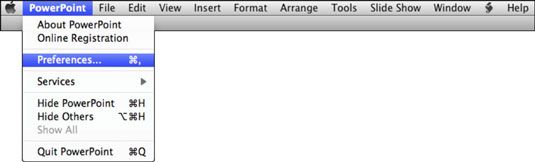
Otra forma de navegar por los menús es mediante el uso de las teclas de flecha para navegar y pulsando Retorno para activar su menú a elegir. Para llegar a la barra de menú con el teclado, pulse Fn + Control + F2 (o Control-F2 en los teclados sin la tecla Fn).
La barra de menú tiene ciertas características predeterminadas, independientemente de la aplicación de Office que está utilizando. A partir de la esquina superior izquierda de la pantalla completa se puede encontrar:
Menú Apple: Mac OS X, en lugar de la aplicación actual, suministra este menú.
Menú de la aplicación: Situado justo a la derecha del menú de Apple, este menú permite acceder a estas opciones importantes.
Esto es lo que encontrarás:
Acerca de [Nombre de la aplicación]: Muestra un cuadro de mensaje que describe la versión actual de la aplicación abierta y sus actualizaciones instaladas.
Registro online: Introduzca una clave de producto que usted ha comprado para inscribirse en los boletines de Microsoft.
Preferencias (Comando-coma): Muestra las preferencias de la aplicación actual. Observe el atajo de teclado para esto se muestra a la derecha del comando.
Servicios: Todo tipo de características adicionales de Mac OS X y otras aplicaciones se pueden encontrar aquí. El derecho, que apunta la flecha indica que hay un submenú. Vale la pena explorar la opción Servicios de Preferencias, que se abre X Servicios panel de preferencias de Mac OS, en donde usted puede dar vuelta los servicios dentro y fuera.
Hide [Nombre de la aplicaciónComando-H: Esto oculta la aplicación de la vista. Utilice Comando-Tab o haga clic en icono del Dock de la aplicación para volver a (mostrar) la aplicación.
Ocultar Opción Otros-Comando-H: Las Ocultar Otros comando cueros todas las aplicaciones abiertas, excepto la que está trabajando en el escritorio de Mac OS X. Utilice Comando-Tab o haga clic en el icono del muelle de otra aplicación para cambiar a una aplicación diferente.
Mostrar todo: Esto está disponible cuando se oculta una o más aplicaciones. Seleccione Mostrar todo para hacer que todas las aplicaciones ocultas visibles.
Salga de [Nombre de la aplicación] Comando-Q: Cierra todas las ventanas abiertas de la aplicación activa y luego se cierra por completo la propia aplicación.
Archivo y otros menús: Estos menús ofrecen el conjunto de comandos que se asocian con la aplicación de Office.
Aplicación menú Script: Este menú tiene un pequeño icono símbolo en lugar de un nombre de menú. Va a encontrar los flujos de trabajo de Automator de ejemplo de este menú. Más a la derecha, se encuentra un icono de menú Guión idéntico que contiene AppleScripts y acciones de Automator, incluyendo acciones de Automator que cree usted mismo.
Menú de ayuda: En comparación con las versiones anteriores, el sistema de ayuda de Office 2011 se renovó e interactiva. Mostrar el menú Ayuda, haga clic en Ayuda en la barra de menú.
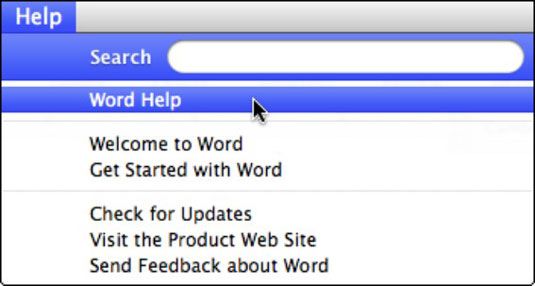
Esto es lo que encontrarás:
Buscar: En el menú Ayuda, el cuadro de búsqueda localiza comandos que coinciden con su criterio de búsqueda.
[Nombre de la aplicación] Ayuda: Aquí es donde usted puede encontrar ayuda para cualquier aplicación que esté utilizando.
Buscar actualizaciones: Lanza Microsoft AutoUpdate.
Visita el Sitio Web del producto: Abre el sitio web de Microsoft para el programa en el navegador web por defecto.
Enviar Feedback de [Nombre de la aplicación]: Su navegador le lleva a un buzón de sugerencias en línea donde usted puede enviar sus comentarios y sugerencias a Microsoft. Usted no recibirá una respuesta a estos mensajes, pero sí sé que gente de Microsoft leen cada una.






